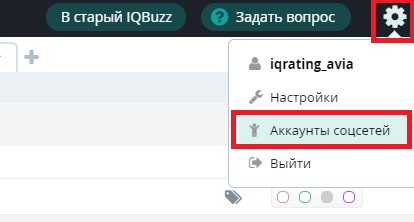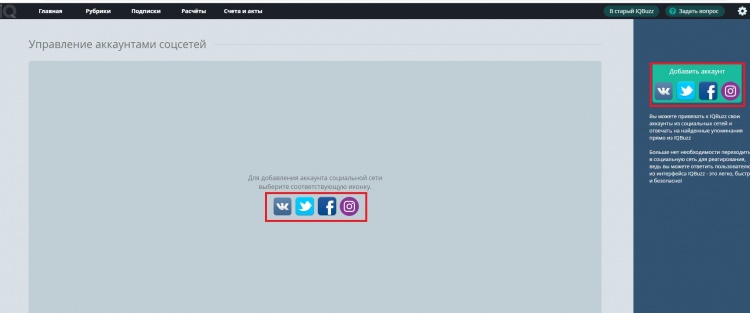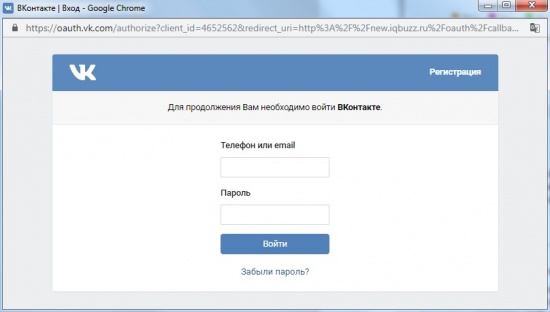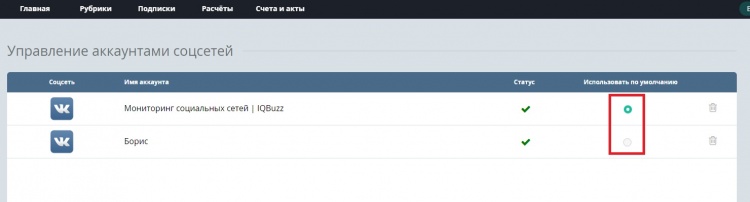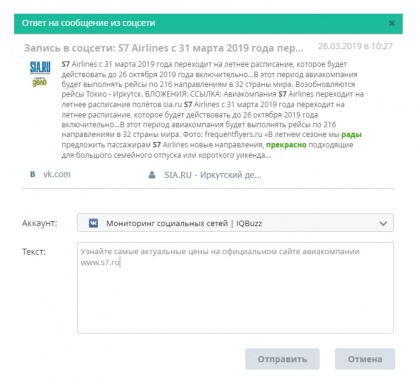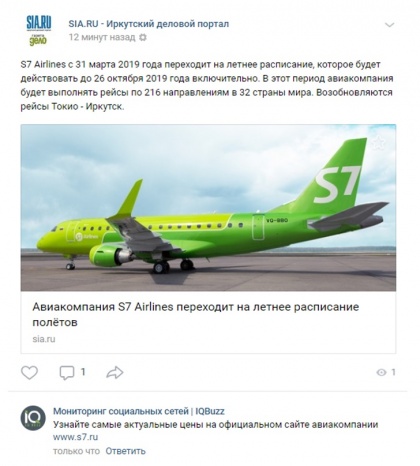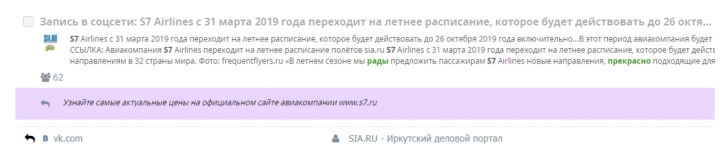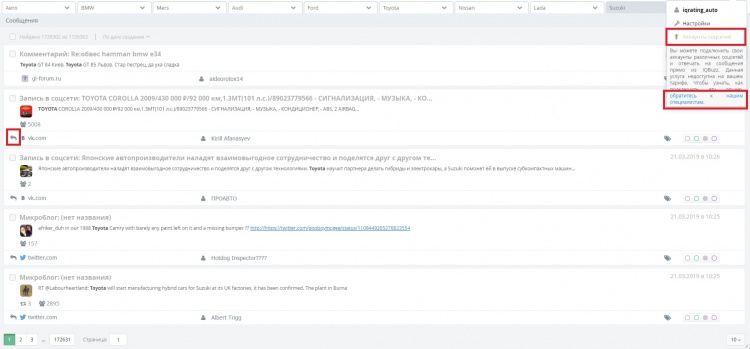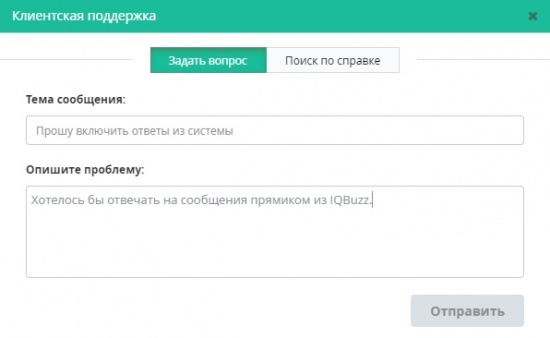Ответ из системы: различия между версиями
Burmakin (обсуждение | вклад) |
Burmakin (обсуждение | вклад) |
||
| (не показаны 2 промежуточные версии этого же участника) | |||
| Строка 1: | Строка 1: | ||
| − | + | <div class="user_formatted header_section clearfix"> | |
| + | <!--p> </p> | ||
| + | <p><iframe src="//www.youtube.com/watch?v=CSAtfrGTGgI" width="480" height="360" frameborder="0"></iframe></p--> | ||
| + | <youtube>CSAtfrGTGgI</youtube> | ||
| + | </div> | ||
| + | ---- | ||
Для ответов из системы первым делом необходимо подключить аккаунты социальных сетей к IQbuzz. | Для ответов из системы первым делом необходимо подключить аккаунты социальных сетей к IQbuzz. | ||
| − | Нажмите на значок шестеренки в правом верхнем углу и наведите мышку на «Аккаунты соцсетей», если она не активна | + | Нажмите на значок шестеренки в правом верхнем углу и наведите мышку на «Аккаунты соцсетей», если она не активна нужно будет её включить, о том, как это сделать читайте подробнее в конце раздела. |
| − | |||
| − | |||
| − | |||
| − | |||
| − | [[Файл:28. | + | [[Файл:28.8.jpg|border|550px]] |
| − | + | Если у Вас нет подключенных аккаунтов вы можете выбрать интересующую социальную сеть и нажать на её значок в центре экрана. Если есть уже подключенные аккаунты подключение новых осуществляется нажатием на значок интересующей социальной сети справа. | |
[[Файл:28.2.jpg|border|750px]] | [[Файл:28.2.jpg|border|750px]] | ||
| Строка 24: | Строка 25: | ||
Дальше переходим в виджет «сообщения», выбираем интересующее нас сообщение, на которое мы хотели бы ответить и жмем на стрелку. Если стрелка до сих пор не активна, значит у Вас не получилось подключить аккаунт – попробуйте снова. | Дальше переходим в виджет «сообщения», выбираем интересующее нас сообщение, на которое мы хотели бы ответить и жмем на стрелку. Если стрелка до сих пор не активна, значит у Вас не получилось подключить аккаунт – попробуйте снова. | ||
| − | [[Файл: | + | [[Файл:36.jpg|border|720px]] |
| − | Напишите текст сообщения, которое будет опубликовано и не забудьте проверить от какого аккаунта вы будете отвечать. После отправки сообщение будет опубликовано в виде комментария к выбранному посту. | + | Напишите текст сообщения, которое будет опубликовано и не забудьте проверить от какого аккаунта вы будете отвечать. |
| + | |||
| + | [[Файл:37.jpg|border|420px]] | ||
| + | |||
| + | После отправки сообщение будет опубликовано в виде комментария к выбранному посту. | ||
| + | |||
| + | [[Файл:38.jpg|border|420px]] | ||
| + | |||
| + | В виджете сообщения появится текст ответа под сообщением. | ||
| + | |||
| + | [[Файл:39.jpg|border|720px]] | ||
| + | |||
| + | '''Включение функции ответов из системы''' | ||
| + | |||
| + | Нажмите на значок шестеренки в правом верхнем углу и наведите мышку на «Аккаунты соцсетей», если она не активна, то во всплывшей вкладке будет сказано, что сначала Вам нужно обратиться в нашу техническую поддержку, чтобы мы включили данную функцию. | ||
| + | |||
| + | [[Файл:28.jpg|border|750px]] | ||
| + | |||
| + | Заполните обращение как показано на картинке и дождитесь подключения данной функции. | ||
| + | |||
| + | [[Файл:28.1.jpg|border|550px]] | ||
| − | + | После включения функции необходимо привязать аккаунт социальных сетей. | |
Текущая версия на 13:27, 12 апреля 2019
Для ответов из системы первым делом необходимо подключить аккаунты социальных сетей к IQbuzz. Нажмите на значок шестеренки в правом верхнем углу и наведите мышку на «Аккаунты соцсетей», если она не активна нужно будет её включить, о том, как это сделать читайте подробнее в конце раздела.
Если у Вас нет подключенных аккаунтов вы можете выбрать интересующую социальную сеть и нажать на её значок в центре экрана. Если есть уже подключенные аккаунты подключение новых осуществляется нажатием на значок интересующей социальной сети справа.
После выбора социальной сети всплывает окно авторизации. Введите логин пароль от Вашего аккаунта соответствующей социальной сети, в случае если вы уже авторизованы в социальной сети ввод логина и пароля может не потребоваться. Тогда просто подтвердите подключения аккаунта.
Теперь необходимо будет выбрать от какой учетной записи будет происходить ответ по умолчанию.
Дальше переходим в виджет «сообщения», выбираем интересующее нас сообщение, на которое мы хотели бы ответить и жмем на стрелку. Если стрелка до сих пор не активна, значит у Вас не получилось подключить аккаунт – попробуйте снова.
Напишите текст сообщения, которое будет опубликовано и не забудьте проверить от какого аккаунта вы будете отвечать.
После отправки сообщение будет опубликовано в виде комментария к выбранному посту.
В виджете сообщения появится текст ответа под сообщением.
Включение функции ответов из системы
Нажмите на значок шестеренки в правом верхнем углу и наведите мышку на «Аккаунты соцсетей», если она не активна, то во всплывшей вкладке будет сказано, что сначала Вам нужно обратиться в нашу техническую поддержку, чтобы мы включили данную функцию.
Заполните обращение как показано на картинке и дождитесь подключения данной функции.
После включения функции необходимо привязать аккаунт социальных сетей.